こちらは、197.xxまでの古いドライバと、nHancer2.5.9までを使用した設定方法です。
ドライバ毎の検証結果はこちら。
2010/11/11 ページを分離
このページでの記載は、基本的にGeForce 8x00以上と、ドライババージョン197.xxを使用した環境になります。
ドライババージョン256以上をお使いの方は、こちらを参照してください。
PSUで、アンチエイリアスをかけるために、必要な物
- nVidia GeForce 8x00以上のグラフィックカード
G80より後にリリースされたグラフィックカードが必要です。
PSUはHDRを使用しており、HDRとAAを同時にかけることができるようになったのはG80以降にリリースされたGeForce8x00シリーズだからとなります。
ただし、高解像度でCombined 8xS アンチエイリアスをかける場合は、GeForce GTX260以上のグラフィックカードを用意する必要があります。
それだけ、アンチエイリアシングは重い処理です。
- AMD(ATI) Radeon HDシリーズの場合
Kawasemiさんが、Radeonでもアンチエイリアスをかけられるツールを作成しております。
くわしくは、Kawasemiさんのブログにて。
- レジストリエディタ、またはnHancer(ウィンドウモードで動作させる場合)現状、197.xxドライバまでです。
PSU本体にはアンチエイリアシング設定はありません。また、ドライバ上での設定だけでは、フルスクリーンではかかりますが、ウィンドウモードではアンチエイリアシングはかかりません。
nVidiaのグラフィックドライバには、オプションとして、AA-Compatibilityという32bitのフラグが存在します。
ここに特定の値を指定することで、PSU上でアンチエイリアスが有効になります。
nHancerは、GeForceドライバのオプションや、プロファイル設定をGUIで変更するためのツールです。
nVidiaコントロールパネルでは隠されている部分まで設定できるので、便利なツールですが、PSUにAAをかけるためのツールではないですし、AA Compatibilityは、やろうと思えば、nHancerなしでもできないわけではないのです。
基本的に、ぶりちゃんはnHancerを使用して設定しています。
レジストリのキーも把握していますが、レジストリをいじる行為は危険ですので・・・
- ForceWare(GeForce) Release 181.xx以上、197.xxまでのドライバ
対応したドライバが必要になります。
検証済ドライバは後述します。
また、Release 256以上のドライバの場合は後述の記事をご覧ください。
PSOBBで、アンチエイリアスをかけるために必要な物(旧ドライバ)
- nVidia GeForce 8x00以上のグラフィックカード
PSOBBがHDRを使っているかどうかは未検証ですが、GeForce8以降ですと、EP2の海岸や、EP1Ultのパイオニア2内などで、以前のGeForceにあったテクスチャが描画されない不具合が発生しないので、こちらのほうがよいかと思います。
また、GeForce GTX285にて、Combined 8xSQでこま落ちが感じられません。
PSUと違い、30fpsですし、ポリゴン数、テクスチャ、エフェクトが軽く、負荷が低い為と思います。
- レジストリエディタ、またはnHancer(ウィンドウモードで動作させる場合)
PSU本体にはアンチエイリアシング設定はありません。また、ドライバ上での設定だけでは、フルスクリーンではかかりますが、ウィンドウモードではアンチエイリアシングはかかりません。
nVidiaのグラフィックドライバには、オプションとして、AA-Compatibilityという32bitのフラグが存在します。
ここに特定の値を指定することで、PSU上でアンチエイリアスが有効になります。
nHancerは、GeForceドライバのオプションや、プロファイル設定をGUIで変更するためのツールです。
nVidiaコントロールパネルでは隠されている部分まで設定できるので、便利なツールですが、PSUにAAをかけるためのツールではないですし、AA Compatibilityは、やろうと思えば、nHancerなしでもできないわけではないのです。
基本的に、ぶりちゃんはnHancerを使用して設定しています。
レジストリのキーも把握していますが、レジストリをいじる行為は危険ですので・・・
- ForceWare(GeForce) Release 181.xx以上のドライバ
対応したドライバが必要になります。
検証済ドライバは後述します。
PSU/PSOBBでのアンチエイリアシングの設定(ウィンドウモードで動作させるためのもの)
お約束かいときますね。
アンチエイリアシングを有効にした場合、グラフィックカードに多大な負荷がかかり、フレームレートの低下(コマ落ち)が発生しやすくなります。
これは、いままでFS0で動いていた環境でも、アンチエイリアスをかけることで、コマ落ちが発生し、ゲームしづらい状況になるかもしれません。
この内容はぶりちゃんが偶然、(ウィンドウモードで)アンチエイリアスがかかる方法を見つけたもので、セガに、コマ落ちするとか文句は絶対に言わないようにお願いいたします。
あくまで、自己責任です~
PSU/PSOBBのグラフィックオプション
以下のように設定しています。
ここの設定は、アンチエイリアスをかけるためにはほぼ関係ありません。
自分の環境に合わせた設定をすることをお勧めします。
| フレームスキップ |
|
0 |
| エフェクト |
|
高 |
| クリッピング |
シーン |
遠 |
| |
オブジェクト |
遠 |
| |
適 |
遠 |
| |
プレイヤー |
遠 |
| テクスチャ |
|
通常 |
| 異方性フィルタ |
|
OFF |
| MIPMAP |
|
OFF |
| モーション計算 |
|
ハードウェア |
| ポストエフェクト |
|
ON |
| シャドウマップ |
|
エネミー |
| LOD |
ハイモデル |
64 |
| |
ローモデル |
32 |
| |
モデル表示バッファ |
32 |
ForceWare ドライバ設定
この設定は、nHancerを使用して設定します。
ウィンドウモードでアンチエイリアスを掛けるために最低限必要な設定は、赤で記載しています。
また、Adjust LOD BIASに��しては、それぞれの好みがあります。
ぶりちゃんは-0.375で使用していたりもします。
Adjust LOD BIASを指定する場合、LOD Negative BIASはAllowを指定してください。
191.xxドライバにて、AA有効時のLOD BIASが修正されたようですので、ぶりちゃんは0.000に戻しています。
195.xxドライバにて、LOD BIASがまた戻ってしまったようなので、ぶりちゃんは-0.375に指定しています。
Ambient Occlusion
(185.20Beta/Vista以降) |
ON 0×10000(Testing) |
| Anisotoropic Filter |
16x |
Anti Alias
Aplication設定以外 |
Combined 8xS |
| Transparency AA |
Super Sampling |
| Gamma Collection |
Enable |
| Enhance in-game AA Setting |
Disable |
| Texture filterling |
High Quality |
LOD Negative BIAS
(Profileに設定すると、Profileが動作しない場合あり) |
Allow |
| Adjust LOD BIAS |
0.000(191.xx)
-0.375~-1.000
(190.xx/195.xx) |
| AA Compatibility |
検証結果を参照のこと |
| Force mipmap |
Trilinear |
| HDR |
Enable |
上記の設定を変更した場合、PSUを再起動する必要があります。
最初にでるランチャー(online.exe)も再起動することを忘れないように。
GeForceでは、Profile設定が可能です。
これは、対象のアプリケーション毎に違う設定を保持、適用することが可能になります。
nVidiaコントロールパネルでも行うことは可能ですが、AA Compatibilityは指定できませんので、nHancerで行う必要があります。
nProtect GameGuardが邪魔をして、Profile設定が正常に動作しない場合もあります。
その場合はGlobalで設定することになります。
GeForce 190.xxドライバとnHancer 2.5.2Betaの組み合わせでは、Profile設定が変更されたのか、不具合なのかはわかりませんが、Vista/7で正常に動作しません。
また、190.56ドライバでは、Profileを保持するxmlファイルの項目が追加されたことで、nHancer2.5.1がエラーとなり正常に動作しません。
どちらも、nHancer2.5.7では正常に動作すると思われます。
nHancer上での設定方法(2.5.7対応)
nHancer 2.5.7をDLしてきてインストール、設定します。
尚、182や、185の初期ベータを使用する場合、nHancer2.5.1以降では正常に動作しないので、以前のバージョンを落としてきましょう。
PSUはDX9タイトルなので、DX10パラメーターは無視です^^;
Profiles設定を使用するには、nHancerで、新規作成アイコンを選択して、名前を入れます。
Executablesのところで、新規作成アイコンを選択、Launcherに、online.exe、ExecutableにPsuIlluminus.exeを選択して、入力した名前を選択して、各設定を入れていくことになります。
Executablesは、名前を直接入力ではなくて、参照から、ファイルをそれぞれ選択したほうがよいと思います。(名前入力で、正常に認識しなかった;;
上記の設定を参考にして、以下のSSのように設定していきます。
注:LOD Negative BIASについては、Profileで設定した場合、Profileが正常に動作しないバージョンがあるようです。
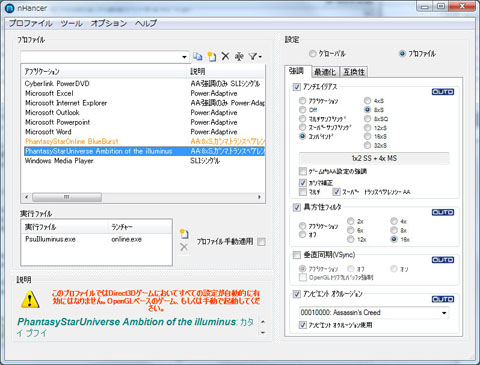
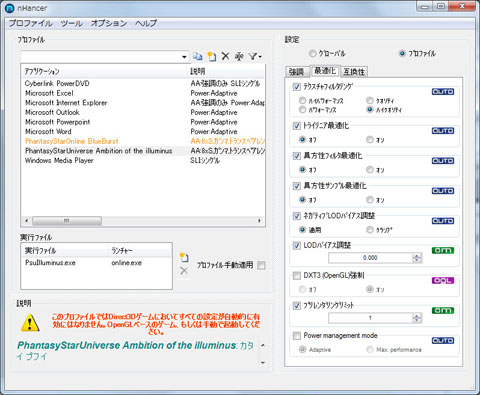
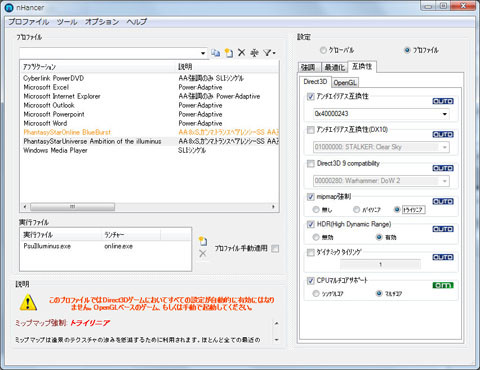
設定が終わった後、メニューバーの
[ツール]-[全プロファイルをレジストリに書き込み]
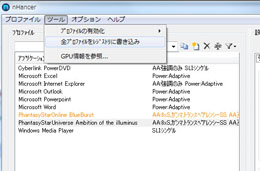
を選択し、レジストリに書き出しておきます。
nHancer 2.5.4以降、UIのほとんどが日本語に対応しています。
以前よりかなり分かりやすくなっているかと思います。
一部不具合があるようですが、コツをつかめば大丈夫かと(ぇ
・・・英語で報告も・・・どうしよう
2.5.7でも、Globalの一部の設定が正常に反映されなかったりしますが、2.5.2Beta2から比べて、かなり良くなったと思います。
GeForce 195.39ドライバ及び、nHancer 2.5.7以降、ドライバのアップデート後に、プロファイルを作成しなおさなくても大丈夫になったようです(Win7 x64)
うまくアンチエイリアスがかからない場合
2010/05/06
nProアップデートにより、64bitOSでも、Profileによる設定ができなくなった可能性があります。
(Win7 x64で確認)
nHancerのアップデートや、ドライバのアップデートにて、正常にアンチエイリアスがかからなくなった場合、
一度Profileを削除し、もう一度作りなおすと、正常に動作する場合があります。
また、191.56Beta+nHancer2.5.7で、ProfileのAA Compatibilityが、nHancer起動時にリセットされてしまう現象もありました。
この場合、AA Compatibilityを都度入れなおすか、
AA Compatibilityを再設定、レジストリに書き込んだ後、nHancerの自動起動をオフにして、nHancerを常駐させないようにするしかないようです。
(レジストリにプロファイル設定が保存されていれば、nHancerは常駐させる必要はありません)
また、ドライババージョンによっては、nHancerの起動ごとに、設定がリセットされる場合があります。
その場合は、nHancerをアンインストールしたのち、一度、nVidiaコントロールパネルである程度の設定を行った後、nHancerをインストールしてから設定すると解消される場合もあります。
Profile設定にLOD Negative BIASを設定した場合、Profileが正常に動作しない(切り替わらない)場合があるようです。
この場合、LOD Negative BIASはGlobalに指定するか、Profileを手動で切り替えるしかないかと思われます。
32bit OSの場合(XP、Vista 32bit、7 32bit)はnProtect Game GuardがPSUのプロセスを隠ぺいする為、正しく動作しない場合が多いです。
Globalで設定するか、nHancerを常駐させ、PSUを始める前に、プロファイルを強制指定する方法を使用するしかないと思われます。